В ходе выполнения этого упражнения к поверхности применяется триангуляция вдоль протяженного объекта.
Структурные линии служат для определения объектов поверхностей и для принудительной триангуляции, которая выполняется вдоль структурных линий. При триангуляции поверхностей структурные линии не пересекаются, что позволяет создавать более точные модели на основе поверхностей TIN.
В ходе выполнения этого упражнения вдоль края мощения существующей дороги создаются структурные линии. Разрыв поверхности по объектам обеспечивает более точное тонирование поверхности.
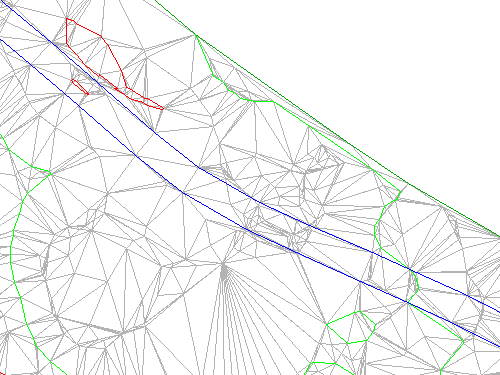
Это упражнение является продолжением темы раздела Упражнение 2. Добавление к поверхности данных точек.
Отображение исходных полилиний и изменение стиля поверхности
- Перейдите на вкладку "Главная"
 панель "Слои"
панель "Слои"  раскрывающийся список "Слой". Рядом со слоем _EG_BREAKLINES щелкните на значке
раскрывающийся список "Слой". Рядом со слоем _EG_BREAKLINES щелкните на значке  .
. На восточной стороне площадки отображаются 3D полилинии, представляющие край мощения (EP) существующей дороги.
Прим.:Полилинии EP были включены в шаблон чертежа, который использовался в разделе Упражнение 1. Создание поверхности TIN.
- Выберите поверхность. Щелкните правой кнопкой мыши. Выберите "Свойства поверхности".
- В диалоговом окне "Свойства поверхности" на вкладке "Информация" для параметра "Стиль поверхностей" выберите "Contours and Triangles" (Горизонтали и треугольники). Нажмите "OK".
Теперь на поверхности отображаются горизонтали и треугольники, иллюстрирующие триангуляцию существующей поверхности грунта.
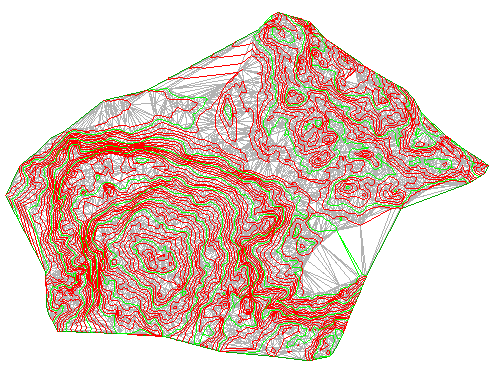
В этом упражнении используется чертеж, созданный в ходе выполнения предыдущих упражнений, или можно открыть чертеж Surface-1B.dwg, расположенный в папке чертежей для учебных пособий.
Создание структурных линий из полилиний
- В области инструментов на вкладке "Навигатор" разверните коллекции
 "Поверхности"
"Поверхности" "EG"
"EG"
 "Определение". Щелкните правой кнопкой мыши на значке
"Определение". Щелкните правой кнопкой мыши на значке  "Структурные линии". Нажмите кнопку "Добавить".
"Структурные линии". Нажмите кнопку "Добавить". - В диалоговом окне "Добавление структурных линий" в поле "Описание" введите "Edge of pavement - existing road" (Край покрытия - существующая дорога). Для остальных полей сохраните значения по умолчанию. Нажмите "OK".
- Активизируется запрос "Выберите объекты". Не завершая работу с этой командой, отобразите две синие 3D полилинии на каждой стороне площадки с помощью команд "Зумирование" и "Панорамирование".
Увеличьте масштаб изображения до такой степени, чтобы были видны треугольники, пересекающие полилинии.
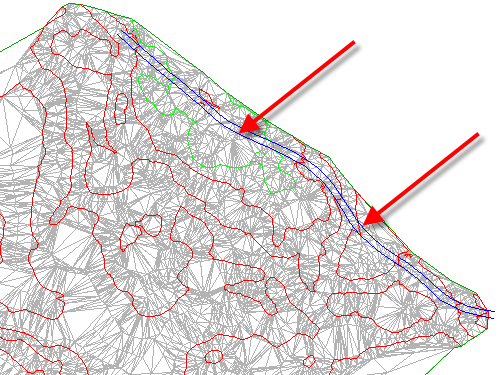
- Выберите полилинии. Нажмите клавишу ENTER.
Триангуляция поверхности меняется. Применяются края структурных линий дорожного полотна, и поверхность TIN корректируется вдоль краев структурных линий, что меняет триангуляцию поверхности.
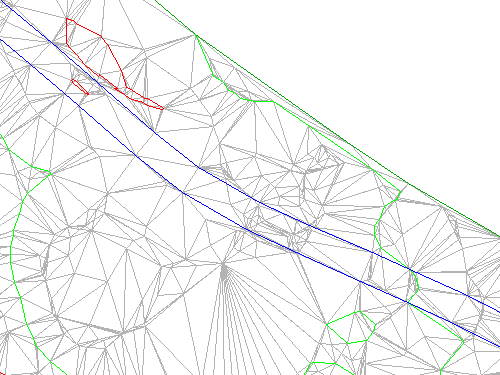
- Выберите вкладку Вид, панель
 Навигация 2D
Навигация 2D  Границы.
Границы. Окно чертежа зумируется до границ поверхности. После добавления данных по структурным линиям слой, содержащий исходные данные для структурных линий, может быть заморожен.
- Перейдите на вкладку "Главная"
 панель "Слои"
панель "Слои"  раскрывающийся список "Слой". Рядом со слоем EG_BREAKLINES щелкните на значке
раскрывающийся список "Слой". Рядом со слоем EG_BREAKLINES щелкните на значке  .
.
Дальнейшее изучение: обратите внимание на то, что вдоль некоторых участков полилиний триангуляция поверхности некорректно пересекается со структурной линией. Это происходит вследствие того, что горизонтали поверхности также функционируют как структурные линии. Новые структурные линии не добавляются, так как эти горизонтали уже служат структурными линиями, а текущие настройки поверхности не позволяют нескольким структурным линиям воздействовать на поверхность в данной точке. Переопределить такой режим можно путем выполнения любой из следующих задач.
- Создать поверхность с помощью горизонталей и структурных линий: в диалоговом окне "Свойства поверхности", на вкладке "Определение" разверните коллекцию "Построить". Установите для параметра "Разрешить пересечения структурных линий" значение "Да", а для параметра "Используемая отметка" — значение "Использовать последнюю структурную линию в точке пересечения".
- Изменение поверхности: используйте команду DeleteSurfacePoint (УдалитьТочкуПоверхности) для удаления точек поверхности, расположенных непосредственно на полилиниях.
- Изменение полилиний: добавьте вершину к полилиниям в каждой точке их пересечения с горизонталью поверхности.
Чтобы продолжить работу с этим учебным пособием, перейдите к разделу Упражнение 4. Добавление внешней границы к поверхности.